|
پunetfabb Basicپvپ@‚»‚ج‚Q
‘O‚ةپAپuSTLپvƒfپ[ƒ^‚جƒGƒ‰پ[Œںڈoƒ\ƒtƒg‚ئ‚µ‚ؤپuMiniMagicsپv‚ًژو‚èڈم‚°‚½ژ–‚ھ‚ ‚é‚ھپAپunetfabb Basicپv‚جڈêچ‡پAƒfپ[ƒ^‚جƒGƒ‰پ[ŒںڈoˆبٹO‚ةˆب‰؛‚ةŒf‚°‚é“à—e‚إƒGƒ‰پ[‚ًڈC•œ‚·‚é‹@”\‚ً—L‚µ‚ؤ‚¢‚éپB
چX‚ةپAپuMiniMagicsپv‚ئˆظ‚ب‚èپAٹ®‘S‚ة•ھ—£‚µ‚½ƒVƒFƒ‹‚جڈˆ—‚àڈo—ˆ‚ؤ‚µ‚ـ‚¤پB
پunetfabb Basicپv‚جچإگV”إ‚ب‚çپuSettings(گف’è)پv‚جچ€–ع‚©‚çپuSettings(ڈعچ×گف’è)پv‚ة‚ ‚éپuLanguageپiŒ¾Œêپjپv‚ًپu“ْ–{Œê(Pro)پv‚ةگط‚è‘ض‚¦پAگف’è‚ً•غ‘¶‚µ‚ؤ‚¨‚‚ئژg‚¢‚â‚·‚¢پB
پ¦•\ژ¦‚حپA“ْ–{ŒêپiProپj‚ئ‚ب‚ء‚ؤ‚¢‚é‚ھپA–â‘è‚ب‚ژg‚¦‚éپB
‚½‚¾‚µپAƒfپ[ƒ^‚ًڈCگ³‚µ‚½ŒمپA•غ‘¶‚·‚éژ‚ة "ƒٹƒlپ[ƒ€" ‚µ‚ب‚¢‚ئ•غ‘¶ڈo—ˆ‚ب‚‚ب‚é‚ب‚اپA‚¢‚‚آ‚©‚ج’چˆس‚ھ•K—v‚ئ‚ب‚éپB
ڈC•œ‚ةچغ‚µپA"ƒfƒtƒHƒ‹ƒgڈC•œ" ‚ئ "’Pڈƒ‚بڈC•œ" ‚ج2‚آ‚جƒpƒ^پ[ƒ“‚ھ‘I‘ً‚إ‚«پAˆل‚¢‚حˆب‰؛‚ج“à—e‚ئ‚ب‚ء‚ؤ‚¢‚éپB
پyƒfƒtƒHƒ‹ƒgڈC•œ‚جڈêچ‡پz

پ@ژOٹpŒ`‚ً–Dچ‡
پ@ڈ¬‚³‚¢Œٹ‚ً•آ‚¶‚é
پ@ڈd•،‚µ‚½ژOٹpŒ`‚ًچيڈœ
پ@”½“]‚µ‚½ژOٹpŒ`‚ًڈCگ³
پ@ڈ¬‚³‚¢Œٹ‚ً•آ‚¶‚é
پ@ژOٹpŒ`‚ً–Dچ‡
پ@”½“]‚µ‚½ژOٹpŒ`‚ًڈCگ³
پ@‘S‚ؤ‚جŒٹ‚ً•آ‚¶‚é
پ@”÷ڈ¬ƒVƒFƒ‹‚ًچيڈœ
پ¦"ژOٹpŒ`‚ً–Dچ‡" ‚ئپA"”½“]‚µ‚½ژOٹpŒ`‚ًڈCگ³" ‚ج‚Qچ€–ع‚ھڈd•،‚µ‚ؤ‚¢‚é‚ھپA“à—e‚جˆل‚¢‚ة‚آ‚¢‚ؤ‚ح•s–¾پBپy’Pڈƒ‚بڈC•œ‚جڈêچ‡پz

پ@”½“]‚µ‚½ژOٹpŒ`‚ًڈCگ³
پ@ڈ¬‚³‚¢Œٹ‚ً•آ‚¶‚é
پ@‘S‚ؤ‚جŒٹ‚ً•آ‚¶‚é
“à—e‚ھ—ا‚•ھ‚©‚ç‚ب‚¢ڈêچ‡پA"ƒfƒtƒHƒ‹ƒgڈC•œ"‚ً‘I‘ً‚µ‚ؤ‚¨‚¢‚½•û‚ھڈC•œچ€–ع‚ھ‘½‚پA–³“ïپB
ƒAƒNƒVƒ‡ƒ“‚ئ‚µ‚ؤˆب‰؛‚جچ€–ع‚ھژg—p‚إ‚«‚é‚ھپAپyژ©ŒبŒًچ·پz‚إ‚حگشکg‚إˆح‚ء‚½چ€–ع‚حپuProپv”إ‚ب‚ا‚ض ƒAƒbƒvƒOƒŒپ[ƒh ‚µ‚ب‚¢‚ئپAژg‚¤ژ–‚ھڈo—ˆ‚ب‚¢پB
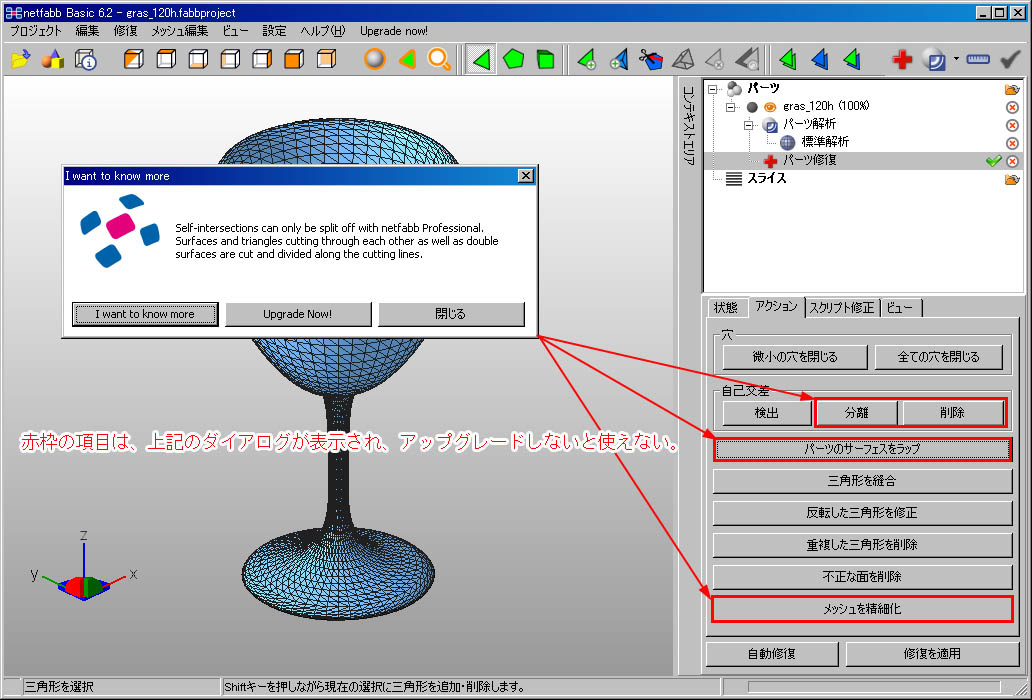
ڈC•œŒم‚جƒfپ[ƒ^‚حپAŒ³‚جپuSTLپvŒ`ژ®‚إ•غ‘¶‚·‚éژ–‚ھ‚إ‚«‚éپB
•غ‘¶‚·‚éƒtƒ@ƒCƒ‹–¼‚ة“ْ–{Œê‚ًŒً‚¦‚é‚ئپA‘¼‚جƒ\ƒtƒg‚إ“ا‚فچ‚قچغ‚ة•s“sچ‡‚ھگ¶‚¶‚éڈêچ‡‚ھ‚ ‚é‚ج‚إپA‚ب‚é‚ׂژg‚ي‚ب‚¢•û‚ھ—ا‚¢‚©‚à‚µ‚ê‚ب‚¢پB
پEپEپE‚»‚ج‚R‚ض‘±‚پB
|